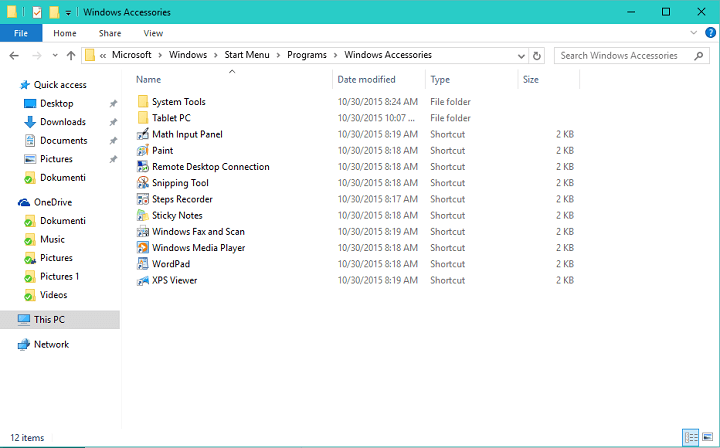
Это программное обеспечение будет поддерживать ваши драйверы в рабочем состоянии, тем самым защищая вас от распространенных компьютерных ошибок и сбоев оборудования. Проверьте все свои драйверы сейчас за 3 простых шага:
- Скачать DriverFix (проверенный файл загрузки).
- Нажмите Начать сканирование найти все проблемные драйверы.
- Нажмите Обновите драйверы чтобы получить новые версии и избежать сбоев в работе системы.
- DriverFix был загружен 0 читатели в этом месяце.
Аксессуары были большой частью предыдущих выпусков Windows, а с Windows 10 кажется, что меню «Аксессуары» отсутствует в Windows 10. Если вам не хватает меню «Стандартные» в Windows 10, сегодня мы покажем вам, как его найти.
Как вы знаете, с Windows 10 мы вернули меню «Пуск», и хотя оно вернулось, оно было изменено, и одним из изменений является отсутствие меню «Стандартные». Однако хорошая новость заключается в том, что меню «Стандартные» не удалено полностью из Windows 10, его просто переместили и изменили.
Как получить доступ к аксессуарам в Windows 10
В меню «Аксессуары» находилось множество приложений, таких как «Блокнот», «Paint», «Ножницы», «Диктофон», «Sticky Notes», «WordPad», «Просмотр XPS», «Карта символов», «Удалить подключение к рабочему столу» и т. Как видите, это некоторые приложения, которые пользователи часто используют, и хотя все эти приложения доступны в Windows 10, всегда удобно иметь их в одном месте. Итак, где эти приложения в Windows 10?
Хорошая новость в том, что все эти приложения находятся прямо в меню «Пуск», вам просто нужно знать, где их найти. Чтобы найти аксессуары, вам просто нужно сделать следующее:
- Щелкните меню «Пуск».
- Теперь щелкните Все приложения.
- Вы должны увидеть алфавитный список всех приложений.
- Прокрутите вниз до буквы W, и вы должны увидеть «Аксессуары Windows».
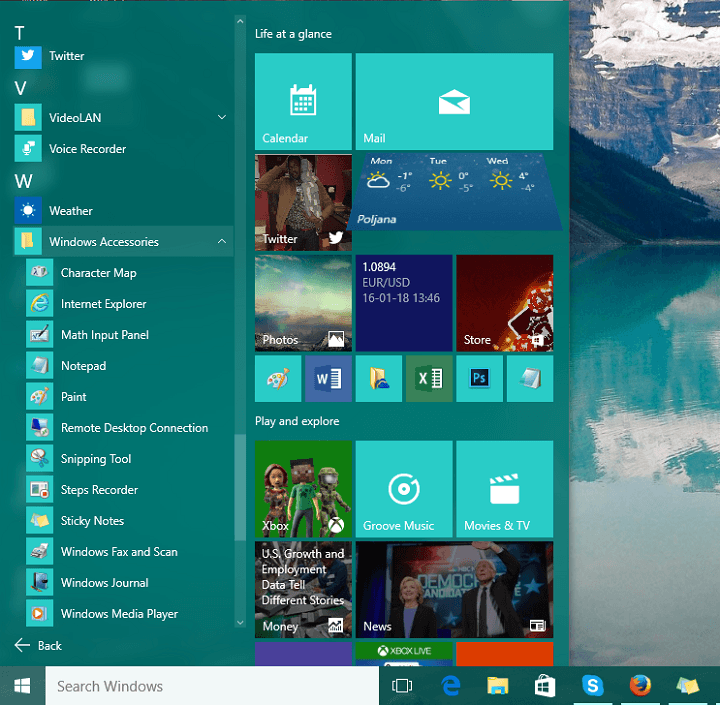
- Щелкните маленькую стрелку рядом с ним, чтобы развернуть его, и вы увидите все знакомые приложения.
Как видите, аксессуары все еще есть, но вам просто нужно знать, где их искать.
Кроме того, есть еще один способ найти аксессуары, не используя меню «Пуск».
- Откройте проводник.
- Идите по следующему пути:
- C: \ ProgramData \ Microsoft \ Windows \ Меню Пуск \ Программы \ Аксессуары Windows
- Как только вы перейдете туда, вы должны увидеть все приложения из меню «Стандартные».
Итак, как видите, доступ к аксессуарам Windows в Windows 10 также прост.


